Αντιμετωπίσατε ποτέ την κατάσταση όταν κλείνετε τον υπολογιστή σας Windows 11, μόνο για έναν ενοχλητικό”explorer.exe- Σφάλμα εφαρμογής “Για να εμφανιστεί; Γνωρίζετε το ένα:”Η εντολή στη διεύθυνση [μνήμη] αναφέρεται στη μνήμη [άλλη διεύθυνση μνήμης].
Η μνήμη δεν μπορούσε να« διαβάσει »ή« γραπτή ». Είναι σαν να θέλει ο υπολογιστής σας να σας πει κάτι την τελευταία στιγμή, αλλά απλά καταλήγει να ρίχνει ένα ψηφιακό σφάλμα. Παρόλο που συχνά δεν εμποδίζει τον υπολογιστή σας να τροφοδοτεί, αυτό το επίμονο Explorer.exe σφάλμα μπορεί να είναι ανησυχητικό.
Βαθιά σε αυτό που προκαλεί αυτό το απογοητευτικό Explorer.exe Error και, το πιο σημαντικό, πώς να το απαλλαγείτε από τη συσκευή σας Windows 11 για το καλό. Εδώ είναι πώς να το διορθώσετε!
Γιατί εμφανίζεται το σφάλμα Explorer.exe; Το Explorer.exe είναι η διαδικασία που ελέγχει το γραφικό κέλυφος των Windows σας-τα πάντα από την επιφάνεια εργασίας, τη γραμμή εργασιών και τον ίδιο τον εξερευνητή αρχείων. Τερματισμός λειτουργίας; Συχνά βράζει σε:
παρατεταμένες διαδικασίες ή υπηρεσίες: Μερικές φορές, ένα πρόγραμμα ή μια υπηρεσία δεν έχει κλείσει πλήρως από τη στιγμή που το Explorer.exe καθαρίζει, οδηγώντας σε μια σύγκρουση. Καταστραφεί αρχεία συστήματος: Windows βασίζονται σε πολλά διασυνδεδεμένα αρχεία. Εάν ορισμένα από αυτά που σχετίζονται με το Explorer.exe ή τη διαδικασία τερματισμού λειτουργίας καταστραφούν, μπορεί να οδηγήσει σε αστάθεια. ξεπερασμένοι ή αντιφατικοί οδηγοί: οι οδηγοί λειτουργούν ως μεταφραστές μεταξύ του υλικού και του λογισμικού σας. Ένας παλιός οδηγός ή ο οδηγός buggy μπορεί να προκαλέσει απροσδόκητη συμπεριφορά, συμπεριλαμβανομένου αυτού του σφάλματος Explorer.exe. Υπηρεσίες εισροών τυχερών παιχνιδιών (The Sneaky One!): Αυτός είναι ένας εκπληκτικά συνηθισμένος ένοχος, όπως ανακαλύψουν πολλοί χρήστες. Οι υπηρεσίες που σχετίζονται με τα περιφερειακά τυχερά παιχνίδια, ιδιαίτερα η”υπηρεσία GameInput”, μερικές φορές μπορούν να παρεμβαίνουν στην ακολουθία τερματισμού λειτουργίας.
Τώρα που έχουμε μια σαφέστερη εικόνα, ας ρίξουμε τα μανίκια μας και να αντιμετωπίσουμε αυτό το σφάλμα Explorer.exe. Θυμηθείτε να επανεκκινήσετε τον υπολογιστή σας μετά από κάθε σημαντικό βήμα για να ελέγξετε εάν το ζήτημα έχει επιλυθεί.
1. Απενεργοποίηση της”Υπηρεσίας GameInput”
Αυτός είναι συχνά ο λόγος για πολλούς χρήστες που βιώνουν το σφάλμα Explorer.exe κατά το κλείσιμο. Εάν είστε gamer ή έχετε συνδέσει ποτέ έναν ελεγκτή Xbox ή άλλες συσκευές τυχερών παιχνιδιών στον υπολογιστή σας, αυτό είναι το πρώτο μέρος που πρέπει να κοιτάξετε. Τύπος services.msc και πατήστε Enter. Αυτό θα ανοίξει το παράθυρο Υπηρεσιών. Ιδιότητες .” Στο αναπτυσσόμενο μενού” εκκίνησης “, επιλέξτε” Discles Pables .” “ stop “. Κάντε κλικ στην επιλογή” Εφαρμογή “και στη συνέχεια” ok .” Επανεκκινήστε τον υπολογιστή σας και ελέγξτε εάν το σφάλμα Explorer.exe έχει φύγει.
Πολλοί χρήστες ανέφεραν ότι αυτό το ενιαίο βήμα επιλύει το θέμα τους εντελώς!
2. Τα Windows SFC και DIST
έχουν ενσωματωμένα εργαλεία που έχουν σχεδιαστεί για να διορθώσουν τη διαφθορά αρχείων συστήματος, γεγονός που μπορεί να αποτελέσει σημαντική αιτία του Explorer.exe Error. Αυτές είναι η πρώτη σας γραμμή άμυνας ενάντια σε κατεστραμμένα αρχεία Windows. Αυτό ανοίγει μια αυξημένη γραμμή εντολών. Τύπος SFC/Scannow και πατήστε Enter. 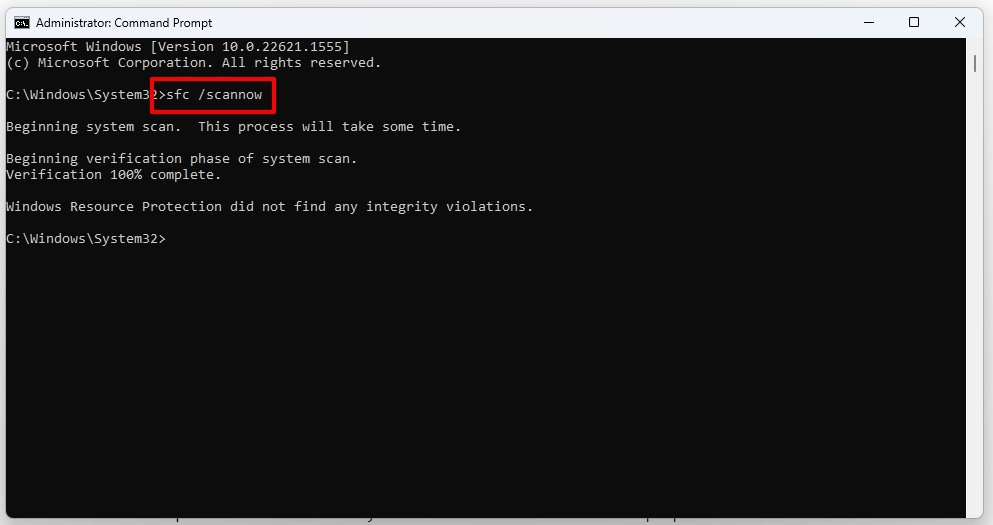 Θα ελέγξει και θα προσπαθήσει να επιδιορθώσει τυχόν κατεστραμμένα αρχεία συστήματος Windows. Μόλις τελειώσει, μπορεί να δείτε μηνύματα όπως”η προστασία των πόρων των Windows δεν βρήκε παραβιάσεις ακεραιότητας”(καλό!) Ή”Η προστασία των πόρων των παραθύρων βρήκε διεφθαρμένα αρχεία και τα επισκευάστηκε με επιτυχία”(επίσης καλό!).
Θα ελέγξει και θα προσπαθήσει να επιδιορθώσει τυχόν κατεστραμμένα αρχεία συστήματος Windows. Μόλις τελειώσει, μπορεί να δείτε μηνύματα όπως”η προστασία των πόρων των Windows δεν βρήκε παραβιάσεις ακεραιότητας”(καλό!) Ή”Η προστασία των πόρων των παραθύρων βρήκε διεφθαρμένα αρχεία και τα επισκευάστηκε με επιτυχία”(επίσης καλό!).
Εκτέλεση εντολών εξυπηρέτησης και διαχείρισης εικόνων ανάπτυξης: Αυτές οι εντολές μπορούν να επιδιορθώσουν την εικόνα των Windows, παρέχοντας μια πιο υγιεινή πηγή για να λειτουργήσει το SFC. Εισαγάγετε τις ακόλουθες εντολές μία προς μία, πατώντας Enter μετά από κάθε ένα, και περιμένοντας να ολοκληρωθεί ο καθένας: distoreheal/online/cleanup-image/scanhealth (αυτό ελέγχει για οποιαδήποτε διαφθορά. src=”https://media.tech-latest.com/wp-content/uploads/2023/04/25132940/dism-1.jpg”> Μετά την ολοκλήρωση των δύο εντολών, επανεκκινήστε τον υπολογιστή σας.
Αυτές οι σαρώσεις είναι ζωτικής σημασίας για τη διατήρηση της ακεραιότητας του συστήματος και συχνά επιλύουν βαθιά θέματα που οδηγούν σε σφάλμα Explorer.exe.
3. Επανεκκίνηση των Windows Explorer
Μερικές φορές, οι απλούστερες λύσεις είναι οι πιο αποτελεσματικές. Το Explorer.exe μπορεί μερικές φορές να μπει σε κακή κατάσταση κατά τη διάρκεια μιας μακράς συνεδρίασης. Μια γρήγορη επανεκκίνηση της ίδιας της διαδικασίας θα μπορούσε να καθαρίσει την προσωρινή σφάλμα.
Πατήστε CTRL + Shift + ESC για να ανοίξετε το Task Manager. Εάν είναι σε λειτουργία Compact, κάντε κλικ στο” Περισσότερες λεπτομέρειες .” Κάτω από την καρτέλα”> CATE “, μετακινηθείτε προς τα κάτω μέχρι να βρείτε” Windows Explorer .” Κάντε δεξί κλικ στο” Windows Explorer “και επιλέξτε” Επανεκκίνηση .” Η επιφάνεια εργασίας σας και το taskbar θα εξαφανιστεί σύντομα και στη συνέχεια θα αντιδράσει. Δοκιμάστε να κλείσετε τον υπολογιστή σας κανονικά μετά από αυτό.
4. Εκκαθάριση cache και ιστορικό εκκαθάρισης αρχείων Explorer
Μια υπερφορτωμένη ή κατεστραμμένη cache explorer αρχείων μπορεί μερικές φορές να προκαλέσει προβλήματα απόδοσης και ακόμη και σφάλματα όπως το Explorer.exe Error. Η εκκαθάριση του είναι ένα γρήγορο βήμα.
Ανοίξτε τον Explorer File. Κάντε κλικ στις τρεις κουκίδες (… ) στη γραμμή εργαλείων στην κορυφή (ή”Προβολή”τότε”επιλογές”σε παλαιότερες εκδόσεις). Επιλογή”strong> επιλογές “to open”strong> strong> strong> strong>. στο”strong> γενικό . Κάντε κλικ στο κουμπί” clear “δίπλα στο” Clear File Explorer History .” Επανεκκινήστε τον υπολογιστή σας.
5. Ενημέρωση και επανεγκατάσταση
ξεπερασμένα ή αλλοιωμένα προγράμματα γραφικών, ειδικότερα, έχουν συνδεθεί με το σφάλμα Explorer.exe κατά το κλείσιμο. Η εξασφάλιση όλων των οδηγών σας είναι η τρέχουσα πρακτική ούτως ή άλλως. Επεκτείνετε” Προσαρμογείς προβολής .” Κάντε δεξί κλικ στην κάρτα γραφικών σας (π.χ., NVIDIA, AMD Radeon, Intel Graphics) και επιλέξτε” Ενημέρωση οδηγού .” Επιλέξτε αυτόματα αναζήτηση για τους οδηγούς/strong>.” href=”https://www.nvidia.com/en-us/drivers/”target=”_ blank”> nvidia , amd href=”https://www.intel.com/content/www/us/en/download-center/home.html”target=”_ blank”> intel ) απευθείας και κατεβάστε το τελευταίο πρόγραμμα οδήγησης για το συγκεκριμένο μοντέλο σας. Μπορεί επίσης να εξετάσετε την απεγκατάσταση του τρέχοντος προγράμματος οδήγησης προβολής (επιλέγοντας”απεγκατάσταση της συσκευής”στο Device Manager) και στη συνέχεια να επανεγκαταστήσετε ένα νέο αντίγραφο από τον ιστότοπο του κατασκευαστή. Αυτό εξασφαλίζει μια καθαρή εγκατάσταση. Ενώ βρίσκεστε εκεί, ελέγξτε άλλους κρίσιμους οδηγούς όπως το chipset και οι προσαρμογείς δικτύου για ενημερώσεις.
6. Κρατήστε τα Windows ενημερωμένα
Η Microsoft απελευθερώνει τακτικά ενημερώσεις που περιλαμβάνουν διορθώσεις σφαλμάτων, βελτιώσεις απόδοσης και βελτιώσεις συμβατότητας. Ένα γνωστό σφάλμα Explorer.exe μπορεί να έχει ήδη ένα έμπλαστρο που σας περιμένει. Πηγαίνετε στο” Windows Update .” Κάντε κλικ στην επιλογή” Ελέγξτε για ενημερώσεις .” Λήψη και εγκατάσταση διαθέσιμων ενημερώσεων. Επανεκκινήστε τον υπολογιστή σας όπως σας ζητείται.
Συμβουλές Pro για ένα πιο υγιεινό Windows 11
Προγράμματα εκκίνησης αναθεώρησης: Πολλά προγράμματα που ξεκινούν με τα Windows μπορούν να επιβραδύνουν τον υπολογιστή σας και ενδεχομένως να παρεμβαίνουν στο κλείσιμο. Χρησιμοποιήστε το Task Manager (καρτέλα εκκίνησης) για να απενεργοποιήσετε τα περιττά στοιχεία εκκίνησης. Σάρωση για κακόβουλο λογισμικό: Ενώ είναι λιγότερο κοινή για αυτό το συγκεκριμένο Explorer.exe Error, το κακόβουλο λογισμικό μπορεί να προκαλέσει απρόβλεπτη συμπεριφορά του συστήματος. Εκτελέστε μια πλήρη σάρωση με το λογισμικό προστασίας από ιούς. Παρακολούθηση προβολής συμβάντων: Για τον πιο τεχνικά περίεργο, ο θεατής συμβάντων (EventVWR.MSC) μπορεί να παρέχει πιο λεπτομερή αρχεία καταγραφής σχετικά με σφάλματα συστήματος. Κοιτάξτε κάτω από το”Windows Logs”->”Application”και”System”γύρω από το χρόνο του σφάλματος τερματισμού για περισσότερες ενδείξεις.
Για εύκολη κατανόηση, μπορείτε να παραπέμψετε αυτό το βίντεο:
περιτύλιξε το up
Το σφάλμα Explorer.exe κατά το κλείσιμο των Windows 11 μπορεί να είναι ενόχληση, αλλά όπως έχετε δει, είναι συχνά ένα διαλυτό πρόβλημα.
εφαρμόζοντας συστηματικά τα βήματα αντιμετώπισης προβλημάτων, ειδικά ελέγχοντας ότι η”υπηρεσία GameInput”, πιθανότατα θα επαναφέρετε τα παράθυρά σας 11 στην ομαλή, χωρίς στήριξη της δόξας.